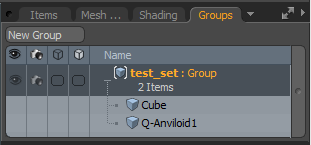使用选择集
Modo提供了一系列用于编辑几何的工具,可轻松生成准确的选择。如果必须对某些操作重复进行相同的选择,则可以创建选择集以保存和编辑基于组件和基于项目的选择,以便以后再次调用。您可以将选择集分配给顶点,边,多边形和项目选择。您还可以使用多边形选择集在着色树用于创意分层。选择集可以灵活地编辑它们。与材料标签或零件标签不同,在材料标签或零件标签中一次只能分配一个标签,可以将任意组件或项目分配给任意数量的集合。
您可以通过以下方式访问用于选择集的命令: Selection Sets模式工具栏上的按钮。点击按钮打开Selection Sets面板。
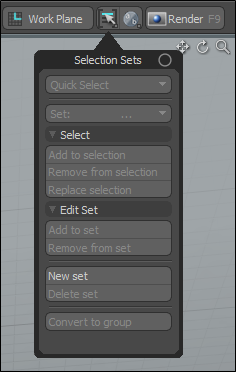
或者,您可以在菜单栏中的以下命令中找到命令Select。
定义选择集
要创建选择集,首先需要定义要保存的选择。有关创建选择的信息,请参见选择项目。Modo用橙色指示选定的(活动)元素。
选择元素后,通过执行以下任一操作将它们分配给新的选择集:
• 在里面Selection Sets模式工具栏上的可用面板,单击New set。命名您的选择集,然后单击OK。
• 在菜单栏中,单击Select > Assign Selection Set。在里面Edit Selection Set对话框中,为集合指定一个名称,将模式设置为Add,然后点击OK。
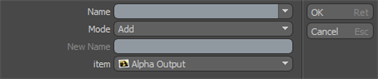
要调用选择集,请执行以下任一操作:
• 在里面Selection Sets面板上,单击Quick Select,然后从下拉列表中选择适当的选择集。
• 在菜单栏中,单击Select > Use Selection Set。在里面Use Selection Set对话框中,指定一个选择集并指示是选择还是取消选择该分组中的多边形。请点击OK进行选择。

注意: 要调用或修改任何现有选择集,您必须处于与创建选择集相同的模式。例如,您只能在Vertices模式。
编辑选择集
您可以使用以下任一选项在选择集中添加或删除选择: Selection Sets按钮,或Select菜单。
注意: 要调用或修改任何现有选择集,您必须处于与创建选择集相同的模式。例如,您只能在Vertices模式。
要在Selection Sets面板:
| 1. | 在3D视口中,选择要添加或从集合中删除的元素。 |
| 2. | 在里面Selection Sets面板上,点击Set字段,然后单击所选内容进行修改。 |
| 3. | 下Edit Set,点击Add to set将新选择添加到集合中,或Remove from set从集合中删除选定的项目。 |
您也可以使用菜单栏更新现有的选择集。
| 1. | 在3D视口中,选择要添加或从集合中删除的元素。 |
| 2. | 请点击Select > Assign Selection Set显示Edit Selection Set对话。 |
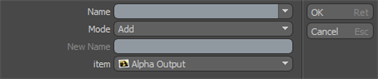
| 3. | 点击右侧的箭头Name字段以显示现有选择集的下拉列表。单击一个进行修改。 |
| 4. | 在里面Mode字段,选择Add将活动选择添加到集合中,或Remove从集合中删除它,然后单击OK。 |
您的选择集已更新。
的Edit Selection Set对话框包含以下字段。
|
Name |
指定新集的名称。默认情况下,创建新集时, Mode选项是Add。如果集合已经存在,则可以从列表中指定要编辑的集合。要重命名指示的选择集,请选择Rename作为Mode才能更改名称。 |
|
Mode |
指示用于修改现有选择集的选项。 • Add -将任何活动选择添加到现有集中。 • Remove -从现有选择集中删除所有活动的选择。 • Rename -为选择集分配一个新名称。 • Set -用当前选择的元素替换选择集中的元素。 |
|
New Name |
允许您更改指定选择集的名称。要重命名现有选择集,请从Name列表,设置Mode至Rename,然后在中输入新名称New Name框,然后单击OK。 |
使用选择集
您可以使用Selection Sets按钮,或Select菜单。
在里面Selection Sets面板:
• 要快速激活选择集,请单击Quick Select,然后选择所需的设置。
• 如果您在场景中选择了元素,请单击Set字段并指定所需的选择集,然后选择适当的操作:
• Add to selection -将选择集添加到当前选择中。
• Remove from selection -从当前选择中删除选择集中的元素。
• Replace selection -用选择集替换当前选择。
在菜单栏中:
| 1. | 请点击Select > Use Selection Set。 |
将显示一个对话框,您可以在其中调用现有选择集。

| 2. | 在里面Name字段中,指定要使用的集。 |
注意: 列表中仅提供使用主动选择模式创建的集合(Vertices, Edges, Polygons , 要么Items)。
| 3. | 在里面Mode字段中,单击以下选项之一: |
• Select -激活指定的选择集。Modo将集合添加到任何预先存在的活动选择中。
• Deselect -禁用指定的选择集。Modo从任何预先存在的活动选择中删除该集合。
• Replace -用指定的设置替换活动选择。
小费: 您也可以使用信息统计视口。每个部分都列出了所有可用的命名集。您可以通过单击+视口中的(加号)按钮。相反,您可以通过单击- (减号)按钮。
删除选择集
您可以使用以下任一选项在选择集中添加或删除选择: Selection Sets按钮,或Select菜单。
注意: 只有使用主动选择模式创建的集才可以删除(Vertices, Edges, Polygons , 要么Items)。
要删除选择集中的Selection Sets面板:
| 1. | 点击Selection Sets模式工具栏上的按钮。 |
| 2. | 在里面Set字段,指定要删除的集合。 |
| 3. | 请点击Delete set。 |
要删除菜单栏中的选择集:
| 1. | 请点击Select > Delete Selection Set。 |
的Delete Selection Set对话框显示。

| 2. | 在里面Name字段中,选择要删除的集合,然后单击OK。 |
要删除所有选择集,请启用All Sets复选框。
选择集组
您可以使用特定选择集将项目组织到选择集组中。现有选择集可以转换为选择集组。这样,您就可以使用选择集工作流程来指定可用于操作的项目组,例如对项目组进行屏蔽。 Shader Tree。
注意: 选择集组仅在Items选择模式。
要创建选择集组:
| 1. | 激活要转换为组的选择集。 |
| 2. | 在里面Selection Sets面板上,单击Convert to group。 |
要么
在菜单栏中,单击Select > Create Selection Set Group并在中指定集合的名称SSET领域。
创建一个组,其中包含属于指定选择集的项目。它也出现在Groups标签。
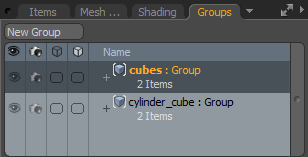
注意: 的Groups标签可在用户界面的右侧面板上找到。如果看不到它,则可能需要通过单击选项卡右侧的箭头并单击来添加它New Tab > Utility > Groups。有关更多信息,请参见群组视口。
选择集选项
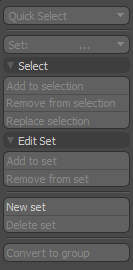
以下菜单选项可用:
|
菜单选项 |
描述 |
|
快速设定 |
恢复选择集,将当前选择替换为组。 |
| 添加到选择 |
将当前选择添加到指定的组。 |
| 从选择中删除 | 从指定的选项中删除当前选项组。 |
| 替换选择 | 替换在组。 |
| 添加到集合 | 将当前选择添加到指定的组。 |
| 从集合中删除 | 从指定的选项中删除当前选项组。 |
| 新套 | 创建一个新集合,其中包含场景中的选定项目。 |
|
删除集 |
删除中指定的集合组。 |
|
转换为组 |
在场景中创建一个新的组项目并将其链接到选择集。将项目添加到组还会用选择集标记它,将选择集添加到项目也会将它添加到组。选择集名称用于创建的组,并显示在Groups标签。
例如,这使您可以对项目使用选择集来定义着色树通过有一个Group在该选择集组上过滤的蒙版。 注意: 这仅适用于项目选择模式选择模式。 |